Você, assim como muitas outras pessoas, pode ter dúvidas sobre como recuperar arquivos deletados do Google Drive, mas não se sinta desconfortável ou apreensivo por isso. Primeiro de tudo, pode se sentir aliviado, pois saiba que sim, é possível recuperar arquivos apagados do drive.
Neste artigo explicarei o que fazer para resgatar seus dados deletados, e caso você tenha ou deseja ter uma conta Google, darei informações sobre como funciona o Google Drive. Assim, será possível usar a ferramenta e já saber o que fazer quando quiser recuperar os arquivos perdidos.
O Google Drive é uma ferramenta de armazenamento na nuvem, ele funciona semelhante a um “pendrive online”. O Drive tem a sua versão sem custo, mas também tem planos por assinatura, seja qual for a versão tem como recuperar arquivos apagados do Google Drive.
Ele está disponível para os usuários das contas Google. Então se você tem um Gmail, saiba que automaticamente terá esse serviço. Agora que já expliquei um pouco sobre o serviço de armazenamento do Google, vou mostrar como recuperar arquivos deletados do Google Drive.
Saiba mais…
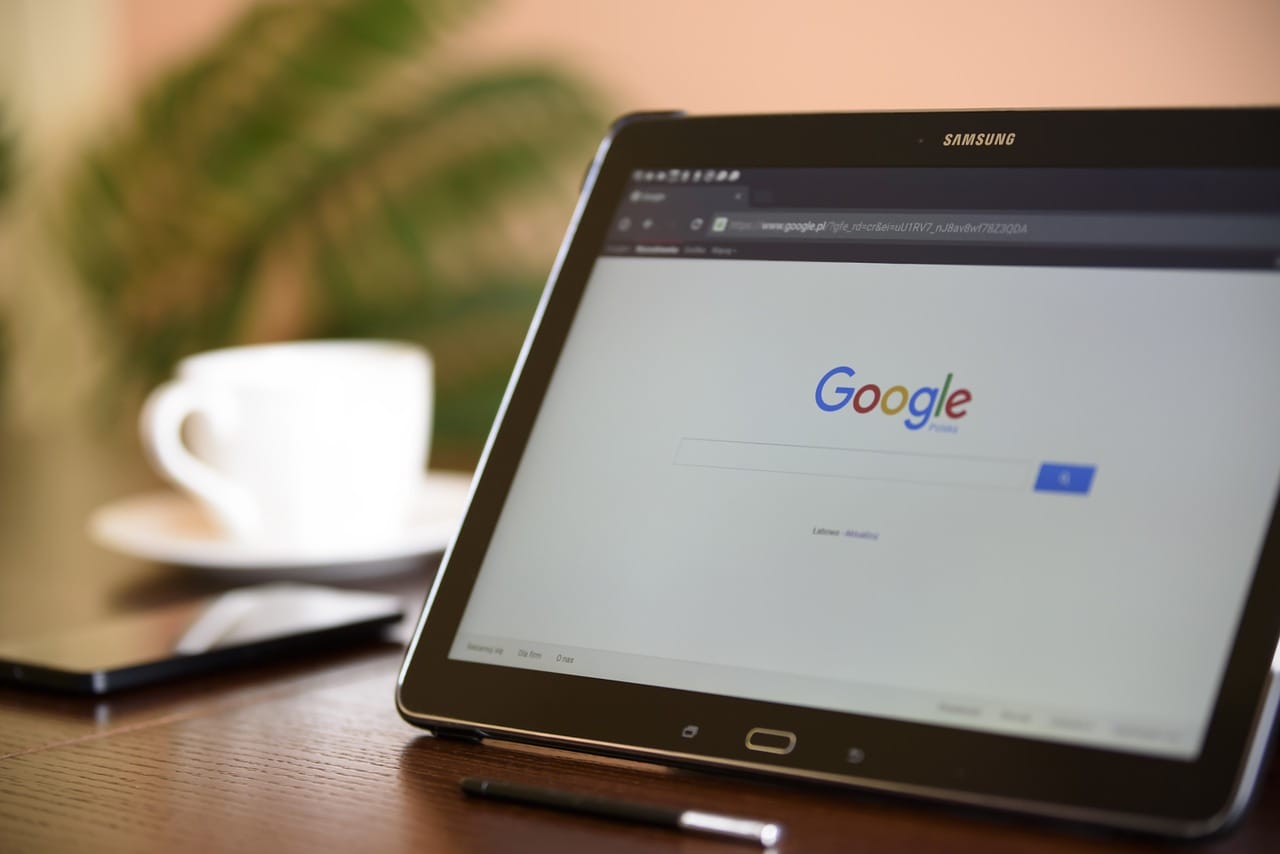
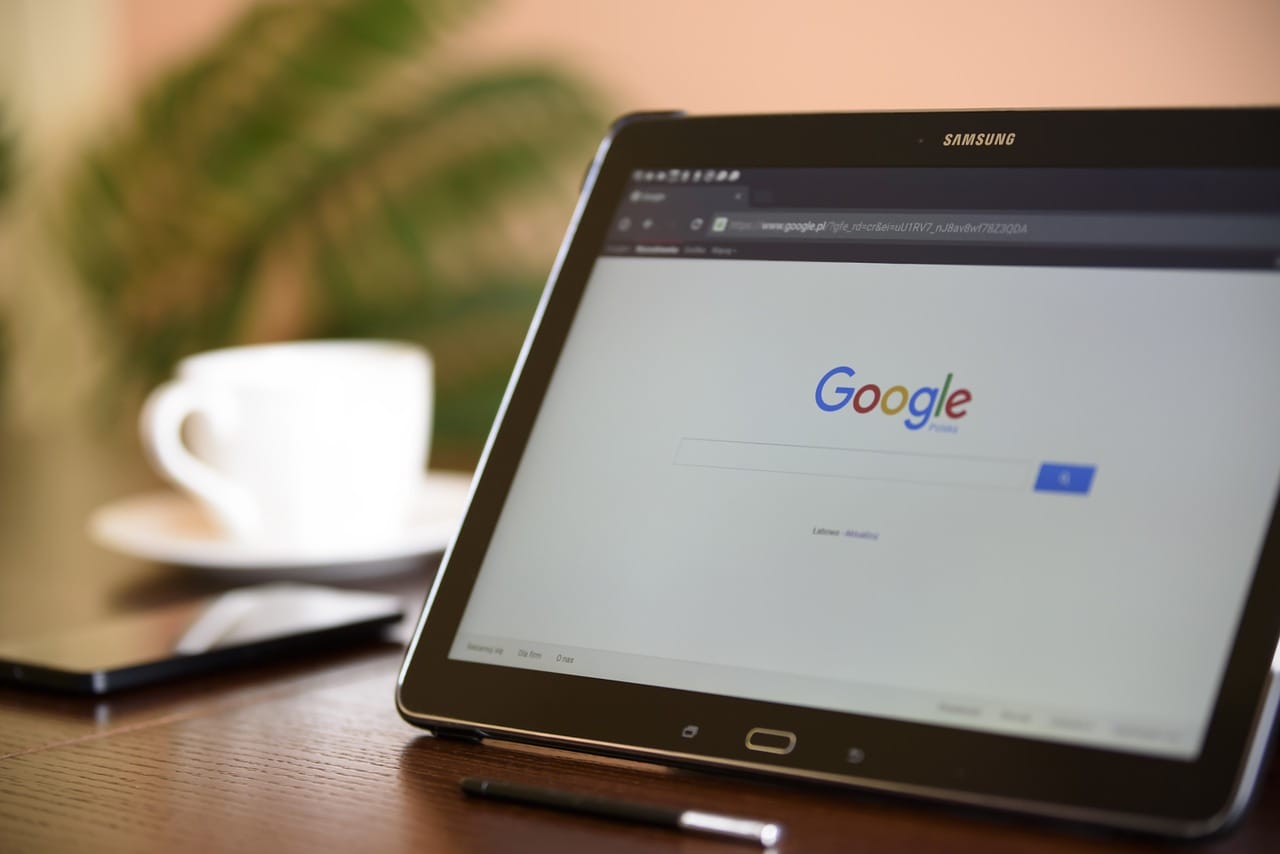
Passo A Passo De Como Recuperar Arquivos Apagados Do Google Drive
No Google Drive, quando o arquivo é deletado, não significa que ele foi apagado permanentemente, ele ainda pode ser recuperado. Irei mostrar nesse tutorial o passo a passo de como recuperar arquivos apagados do Google Drive que você pode ter apagado acidentalmente ou se arrependeu.
Caso você esteja tentando como recuperar fotos apagadas do Google Drive ou documentos pelo seu celular, saiba que o mesmo procedimento é feito para Android e iOS:
- Abra o Google Drive;
- Clique em “Menu”, nas três barrinhas presentes no canto superior esquerdo;
- Agora que você abriu o Menu lateral, selecione o elemento “Lixeira”;
- Busque o arquivo que você apagou;
- Encontrado o arquivo, clique no ícone de três pontinhos;
- Selecione a opção “Restaurar” e o arquivo será recuperado imediatamente;
- Volte à página “Meu Drive” ou à pasta que o documento ou foto estava antes e você vai poder visualizá-lo de novo.
Caso você esteja procurando como recuperar fotos apagadas do Drive pelo seu computador é mais simples, confira a seguir:
- Abra o Google Drive no seu navegador;
- No “Menu” lateral, clique na opção “Lixeira”;
- Agora com a lixeira aberta, procure a pasta, arquivo ou foto que você apagou e quer resgatar;
- Clique com o botão direito do mouse no arquivo, ele ficará selecionado em azul;
- Escolha a opção “Restaurar”;
- Volte à página “Meu Drive” ou à pasta que o documento ou foto estava e procure o arquivo.
Pronto! Agora você já sabe como recuperar arquivos apagados do Drive. Ainda assim, pode acontecer de ser preciso aprender como recuperar arquivos do drive excluídos da lixeira.
O mesmo passo a passo pode ser utilizado em como recuperar pasta excluída do Google Drive. A pasta deletada vai parar na “Lixeira”, então basta ir até lá e restaurar a pasta que os arquivos contidos nela voltam a aparecer no seu Drive.
Recuperar Arquivos Excluídos Da Lixeira Do Google Drive
A qualidade e função primordial do Google Drive é evitar perder os seus arquivos. No caso deles estarem armazenados em um HD externo ou em um pen drive eles podem ser corrompidos com algum malware e serem danificados permanentemente. Ou até perdidos ou roubados.
Nesses casos, você não teria como recuperar os seus arquivos e os perderia para sempre. Então, ao criar esse serviço, o Google proporcionou como recuperar arquivos apagados do Drive.
A plataforma conta com o recurso da pasta “Lixeira”, que você pode abrir em vários dispositivos, independente de qual tenha sido o aparelho que você apagou o arquivo.
Entretanto, esteja atento porque a “Lixeira” só armazena seus arquivos apagados pelo período de 30 dias, depois disso ela exclui automaticamente. Logo, não tem como recuperar fotos apagadas permanentemente do Drive, assim como os documentos que foram deletados definitivamente.
Por isso, se o passo a passo de como recuperar arquivos apagados no Google Drive não funcionar, certamente os documentos e fotos estarão perdidos e você não conseguirá tê-los de volta.
Segundo o Google, como recuperar arquivos excluídos permanentemente do Google Drive não é possível por uma questão de segurança. Ao aderir aos termos de compromisso da plataforma, o usuário concorda com as normas.
Armazenamento De Arquivos Deletados Do Google Drive
O armazenamento de arquivos do Drive é de 15 GB de memória, podendo estender caso você deseje um plano de assinatura. A ferramenta permite que você faça upload e armazene seus arquivos através da sua conta Google, com possibilidade de abri-los sempre que estiver conectado à internet.
Existe ainda a opção de “Tornar disponível off-line”, mas para fazer isso é preciso estar com internet. O Drive também oferece backup automático dos dados armazenados no seu celular ou computador, assim você não precisa se preocupar caso seu notebook quebre no meio de um projeto.
Uma das principais vantagens do Google Drive é você poder liberar seus arquivos em seus dispositivos locais. Por exemplo, você não precisa consumir a memória do seu celular para guardar suas fotos, já que você pode passá-las para o Drive automaticamente ou habilitar o backup automático.
Assim você libera espaço no celular, garante suas fotos favoritas sem risco de perdê-las, e ainda tem espaço para baixar outro aplicativo que desejar. A sincronização de arquivos também funciona para os outros dispositivos em que o Google Drive está habilitado, como Windows, Mac e Android, iPad e iPhone.
O Drive é muito útil para os usuários do Google porque além de permitir você armazenar seus arquivos, você também pode compartilhá-los com seus amigos e colegas de trabalho. O serviço acaba otimizando o trabalho colaborativo à distância, já que permite que várias pessoas editem o mesmo documento.
Com um arquivo compartilhado, se você apagá-lo do seu Drive, pode ser que as demais pessoas que tem o arquivo ainda consigam abri-lo. Assim, para quem precisa aprender como recuperar arquivos excluídos do drive é simples.
Basta pedir para que os demais colaboradores compartilhem o arquivo excluído novamente. Ao deletar um arquivo a ação afeta apenas a sua conta, e não a das demais pessoas que compartilham daquele documento, foto ou pasta.
Eu mesma já testei esses recursos e funcionou no meu caso, recuperei fotos perdidas e até mesmo trabalhos antigos da faculdade. Espero que você tenha assimilado como recuperar arquivos excluídos do Google Drive e que as dicas tenham sido úteis.
Este artigo tem caráter apenas informativo, ou seja, não possui vínculo algum com a empresa prestadora do serviço que, porventura, possa ser citada ao decorrer do artigo. Não isentamos a pesquisa das informações no site oficial do órgão provedor dos serviços.
